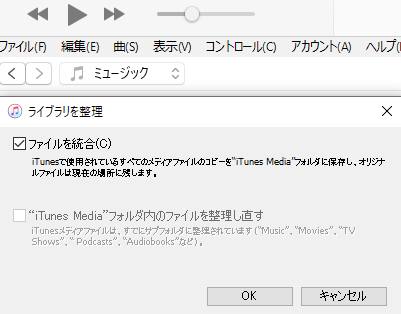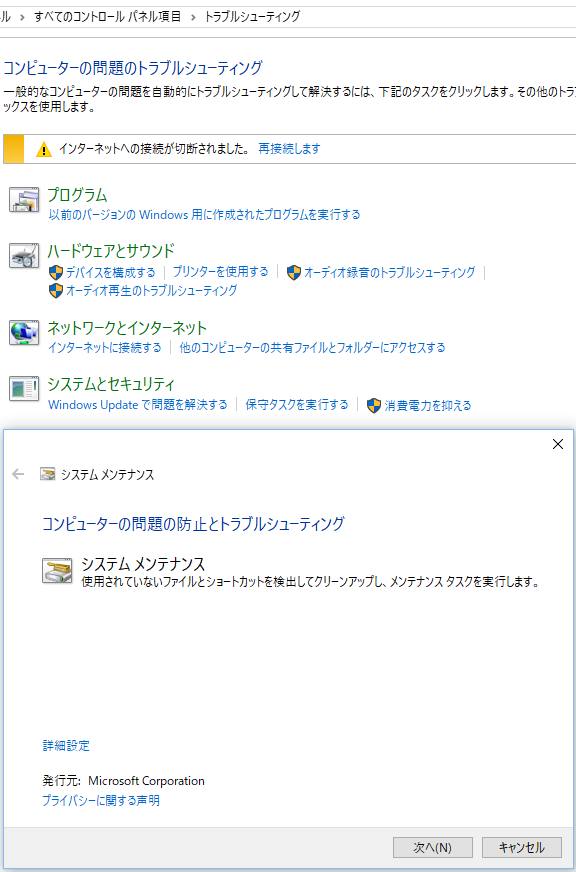Apple社より開発・販売されている、フラッシュメモリ搭載のデジタルオーディオプレーヤーである、
iPod nano(アイポッド・ナノ)を日々お使いの際に、ある時 間違えて内部に保存していたデータを削除したり、
端末が壊れてしまうなどして失った場合に、後からファイルを復元することはできる?という疑問について。
アイポッド・ナノからデータを失うトラブルとは?
まず、通常のiPodにはWindowsやmacOSのようなゴミ箱(トラッシュ・ボックス)の機能がないため、
ファイルを削除したら、すぐに画面の表示の上では移動されずに消えてしまいます。
そのため、時々パソコンを用いて、必要なデータのバックアップを取っておくことが大切です。
※iPodからは、音楽ファイルはバックアップや取り出しができないため、
パソコンからダウンロードしていた元データがあれば、そちらから復元する形です。
iPod nanoを使っている最中に、無理にUSBコネクタから引き出してしまったり、
ダウンロード中に電源を止めてしまった場合、あるいは落としたりぶつけたりと強い衝撃を与えた時は、
稀に音楽ファイルなどのデータが吹き飛んで、消えてしまうケースが起こりえます。
それだけではなく、アイポッド・ナノを再起動・再接続した時に、
再び正常な認識ができなくなってしまうトラブルのケースも、稀に出てきます。
iPodの本体の内部回路自体が故障して動かなくなった時は、
それ以上は動かさずに修理サービスに出して、直してもらうことを推奨します。
iTunesでバックアップしたデータから復元するには?
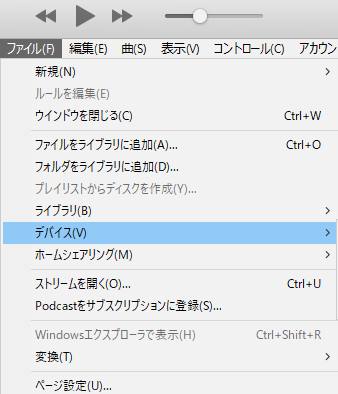
そんな時には、他のiPod classicやiPod shuffle、またiPod touchと同じく、
Appleより配布されているApple製品の専用の管理ツールである、
『iTunes』(アイチューンズ)のソフトウェアを使って、機能を正常な状態へ復元していきます。
※事前にiPodをパソコンに一回以上同期接続していて、概要の項目から、
「今すぐバックアップ」のボタンなどで、データの予備を取って保存している必要があります。
場所はたとえばmacOS(Mac OS X)の場合は、「Macintosd HD」のデスクトップアイコンから、
「ユーザ」→「user」のフォルダーにあります、「Backup」のフォルダーです。
macOSのみならず、Windows(ウィンドウズ)にも、iPod nanoの同期が対応ができます。
そして、管理ソフトウェアのiTunesを開いて、対象のストレージの名称が出ましたら、
同様にデータのバックアップと復元の手順を行います。
Windowsのパソコンにあるフォルダーの場所は?
次に、Windows(ウィンドウズ)のパソコンでiTunesを使われている場合に、
iPod nanoのデータをバックアップして復元をする方法について。
※Appleの製品の種類によって、使用方法などが一部異なる場合があるため、
事前に必ず取扱説明書をよく読んだ上でお使いください。
まず、iPod nanoに保存しているデータファイルを誤って削除した時などのために、
バックアップの分を保管する場所は、ローカルディスク(C:)の、ユーザー→ユーザー名
→AppData→Roaming→Apple Computer→MobileSync→「Backup」の位置にあります。
事前にこちらのフォルダーを、さらに外付けハードディスクやDVD-Rに、
管理ソフトウェアのアイチューンズから、iPod nanoのデータをバックアップして保管しておくと、
アイポッド・ナノから失ったデータを復元する際に、より安全です。
また、iPod touch(アイポッドタッチ)のデータは修復できる?という疑問については、こちらの解説ページにて。
そして、「復元するにはiTunesを使います」のメッセージが表示されたら、
デスクトップパソコンなどのコンピューターに、USBケーブルにより接続します。
もし、パソコンや外付けケースのSDカードにあるファイルを削除してしまった場合は、
専門のデータ復旧のサービスに問い合わせて、復元をしてもらうこともできます。
iPod nanoとPC本体をUSBケーブルで同期接続する
次に、iTunesのアプリケーションソフトウェア(Application Software)が開いて、
iPod nanoの同期接続ができていることを確認します。
概要→「バックアップを復元」と進んで、データファイルをiPodなどに送信します。
もし物理的にデジタルオーディオプレーヤーの機器が破損してしまった場合は、
機能が故障して、保存されているファイルが開けなくなる可能性があります。
前世代の機種のiPod miniから、iPod nanoはより小型化した便利な端末なのですが、
もし故障してしまったら、Appleサポートへ問い合わせをして見てもらうことをおすすめします。
ほか、iPodを強制的に再起動する方法も、参考までに。
また、スマートフォンのiPhoneやタブレット端末のiPadが壊れてしまった場合は、
内部のデータをリセットで消去せずに基盤を修理してもらえるサービスも営業されています。
モバイル端末から失ったファイルは復旧できる?
また、携帯型デジタル音楽プレーヤー(portable audio player)であるiPod nanoの本体から、
パソコンを通してHDDにバックアップして保管されていたデータが、もし誤った削除の動作や、
バックアップする前に行ってしまった初期化(フォーマット)、故障などで消えてしまい、
表示できなくなって再度のダウンロードもできない場合は、それ以上の上書き保存はお控えください。
その際には、専門事業のデータ復旧サービスに、パソコンのハードディスクを提出して、
中身の分解や抽出の作業の方法で、復元をしてもらわれることをおすすめします。